
Apple 产品中的 App 隐私功能
Apple 提供了设置、功能和控制来帮助你检查和管理与 App 共享的数据。
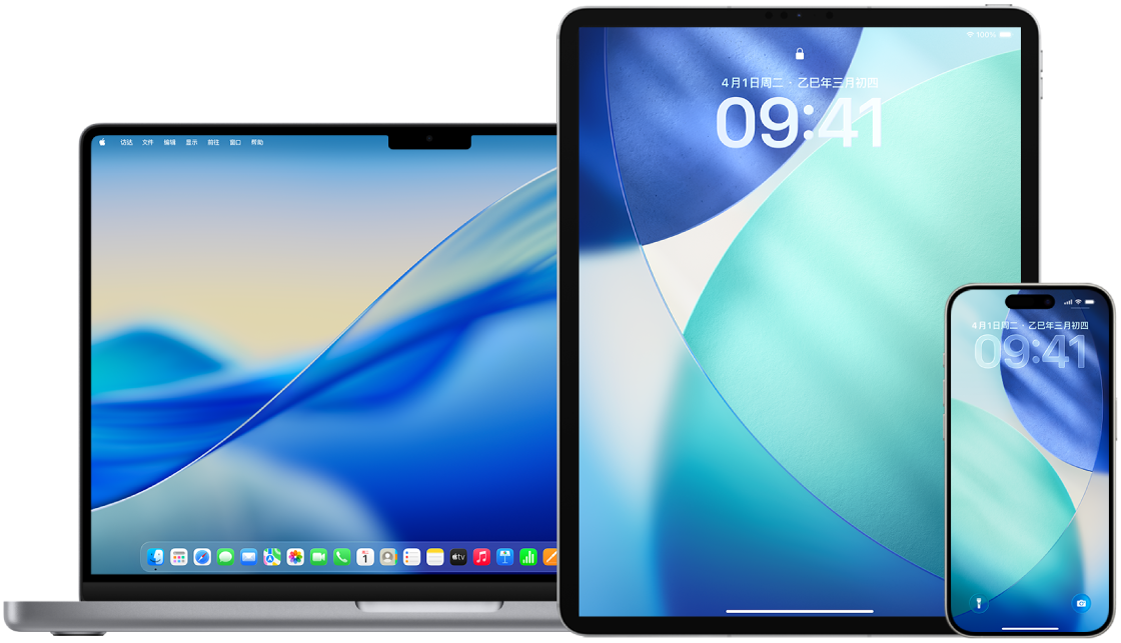
了解如何: 若要查看以下任务,请选择其标题旁边的加号按钮 ![]() 。
。
在 Apple 设备上检查和更新 App 隐私设置
设备上的隐私设置经过精心设计,可让你控制自己的数据。例如,你可以允许社交网络 App 使用相机,以便你拍照并上传到该 App。检查这些设置的一个原因是,如果其他人设置了你的设备或者可以访问你的设备且知道你的密码,你可以确保他们没有更改你的设置。
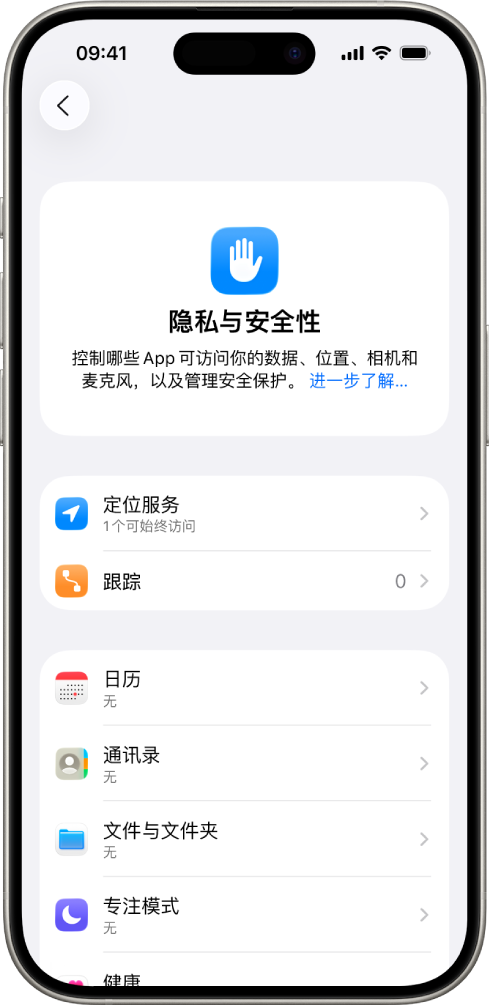
执行以下一项操作:
在 iPhone 或 iPad 上:前往“设置”
 >“隐私与安全性”
>“隐私与安全性” 。
。在 Mac 上:选取苹果菜单
 >“系统设置”,然后点按边栏中的“隐私与安全性”
>“系统设置”,然后点按边栏中的“隐私与安全性” 。
。
检查数据类型列表(例如“日历”、“通讯录”、“照片”和“提醒事项”等)。
从列表中选择一种数据类型以查看设备上可访问它的 App。
App 只有在请求许可后才会显示在列表中,你可以针对已请求访问许可的任何 App 授予或移除许可。对于照片,你还可以更改向 App 授予的访问许可。只有在你授予 App 许可后,它才能使用设置中的数据类型。
【注】更改 Apple 设备上的隐私设置仅会更改这些 App 访问数据的方式。如果想要更改第三方 App(非 Apple 公司创建的 App)的“隐私与安全性”设置,你必须登录第三方账户(通过其 App 或浏览器)并在此处更新设置。
使用“App 跟踪透明度”
“App 跟踪透明度”可让你决定 App 可否跨其他公司的 App 和网站跟踪你的活动。你可以随时撤回跟踪活动许可。如果关闭“允许 App 请求跟踪”,你将不会收到想要跟踪你活动的 App 发送的提示。此设置关闭期间,每个请求跟踪许可的 App 都会按照你已选择“要求 App 不跟踪”的情况处理。
执行以下一项操作:
在 iPhone 或 iPad 上:前往“设置”
 >“隐私与安全性”
>“隐私与安全性” >“跟踪”,然后关闭“允许 App 请求跟踪”。
>“跟踪”,然后关闭“允许 App 请求跟踪”。在 Apple TV 上:前往“设置”
 >“通用”>“隐私与安全性”>“跟踪”,然后关闭“允许 App 请求跟踪”。
>“通用”>“隐私与安全性”>“跟踪”,然后关闭“允许 App 请求跟踪”。
通过“App 隐私报告”查看 App 如何访问你的数据
如果你担心身边的人未经许可在你的 iPhone 或 iPad 上安装了 App,或者担心其更改了你已安装 App 的设置,可以打开“App 隐私报告”。
你将看到每个 App 访问你数据(例如你的位置、相机和麦克风)的频率详情。
前往“设置”
 >“隐私与安全性”
>“隐私与安全性” 。
。向下滚动并轻点“App 隐私报告”。
打开“App 隐私报告”。
你随时可以关闭“App 隐私报告”,方法是前往“设置”>“隐私与安全性”>“App 隐私报告”。此操作还将清除设备中的报告数据。
【注】“App 隐私报告”仅在你启用后开始收集信息,所以可能需要一段时间才会显示详细信息。随着你继续在设备上使用 App,你将可以查看更多信息。“App 隐私报告”中的数据会加密并仅储存在你的设备上。报告显示 App 在过去 7 天访问隐私敏感数据或设备感应器的频率和时间。你可以轻点每个 App 和数据类型以进一步了解。